< この記事をシェア >
UNIQLO Pay(ユニクロペイ)初回登録方法・支払い方法(クレジットカード、銀行)を登録する手順です。
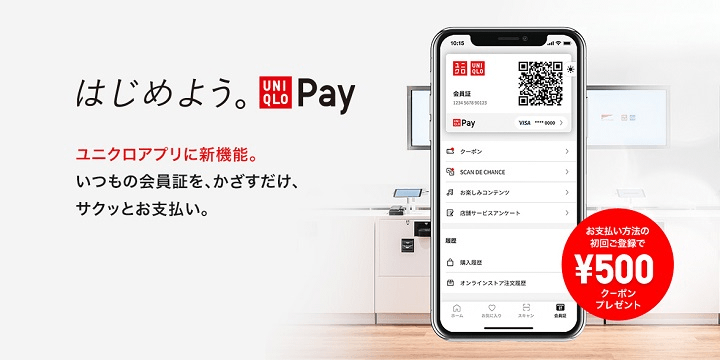
ユニクロアプリの会員証をかざすだけでサクッと銀行口座払いやクレジットカードでお支払いができる「UNIQLO Pay」
UNIQLO Payは利用前のチャージは不要で、登録した銀行口座やクレジットカードでお支払いされます。
この記事ではUNIQLO Payの初回登録方法・支払い方法(クレジットカード、銀行)を登録する手順を紹介します。
【UNIQLO Pay】初回登録方法・支払い方法(クレジットカード、銀行)を登録する手順
支払い方法はクレジットカードと銀行口座払いの2種類
初回登録
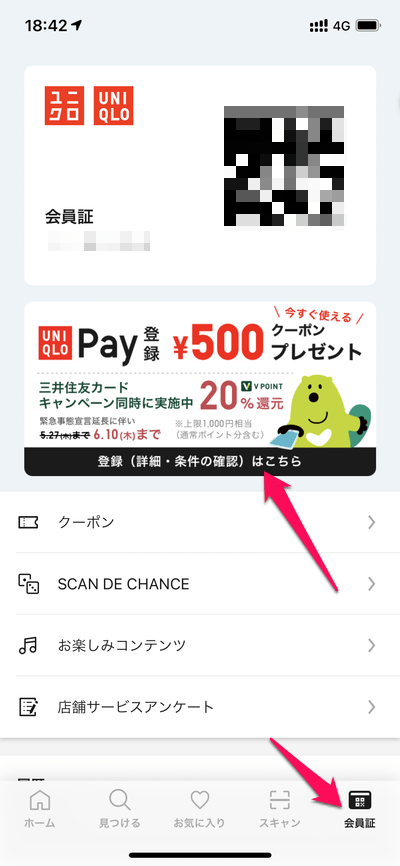
UNIQLOアプリを起動したら右下の「会員証」のタブを押します。次にUNIQLO Payのバナーがあるのでこれを押します。
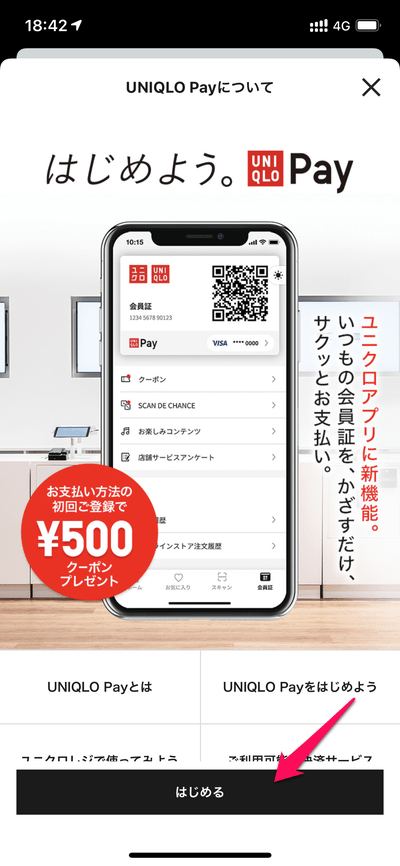
UNIQLO Payの概要ページに飛ぶので「はじめる」を押します。
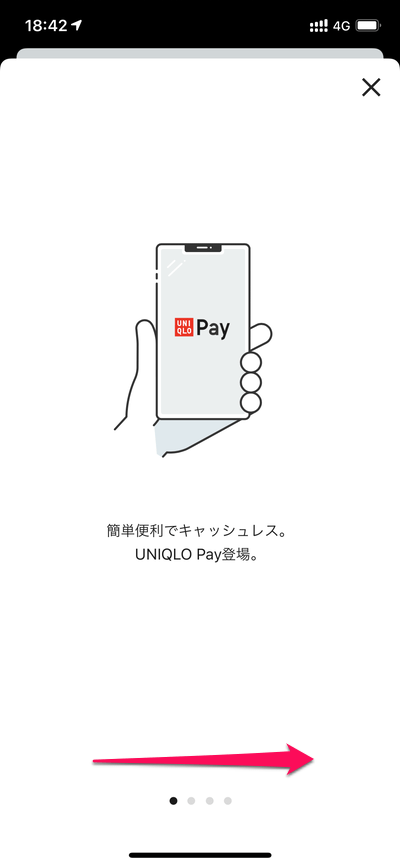
UNIQLO Payについての説明が表示されるので進めます。
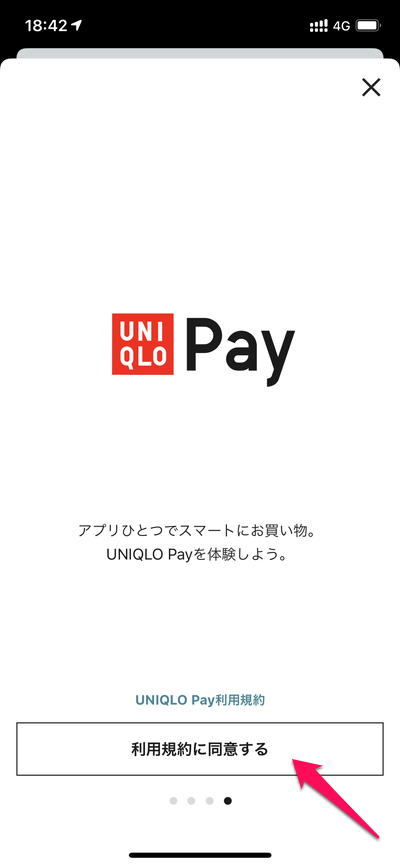
「利用規約に同意する」を押します。
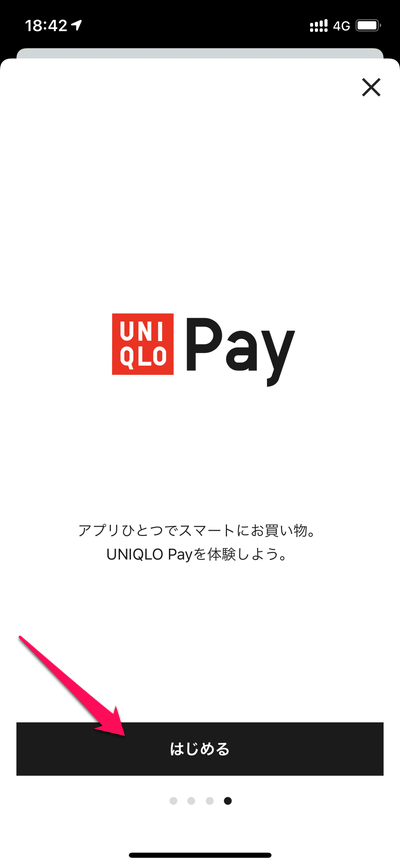
「はじめる」を押します。
SMS認証
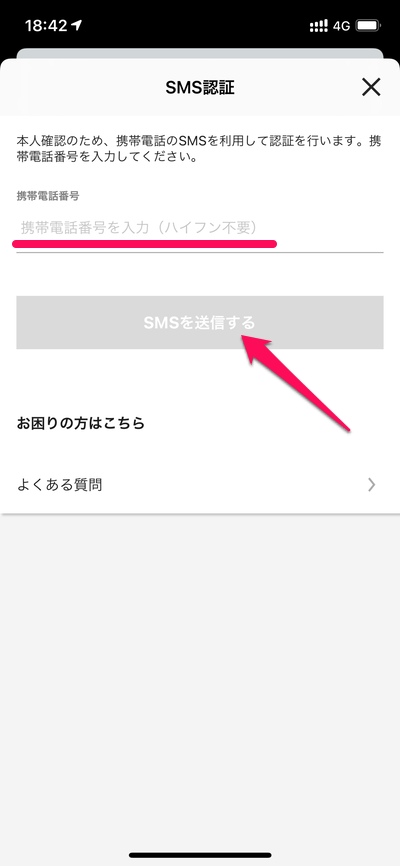
本人確認の為、SMS認証する必要があるので携帯電話番号を入力し「SMSを送信する」を押します。
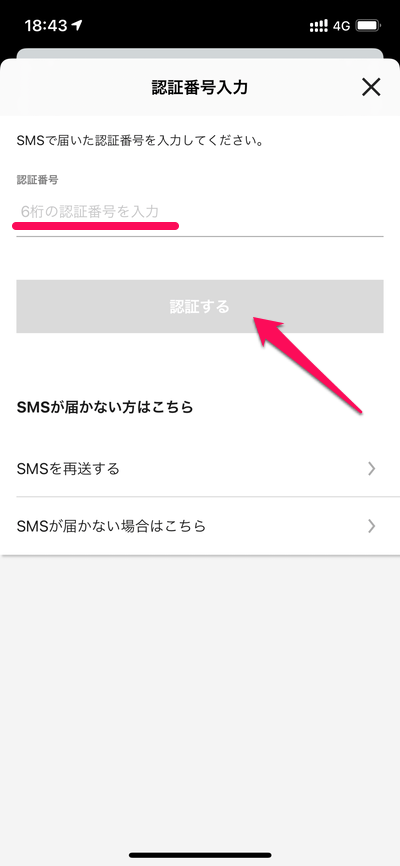
SMSで届いた認証番号を入力し「認証する」を押します。
支払い方法(クレジットカード、銀行)を登録
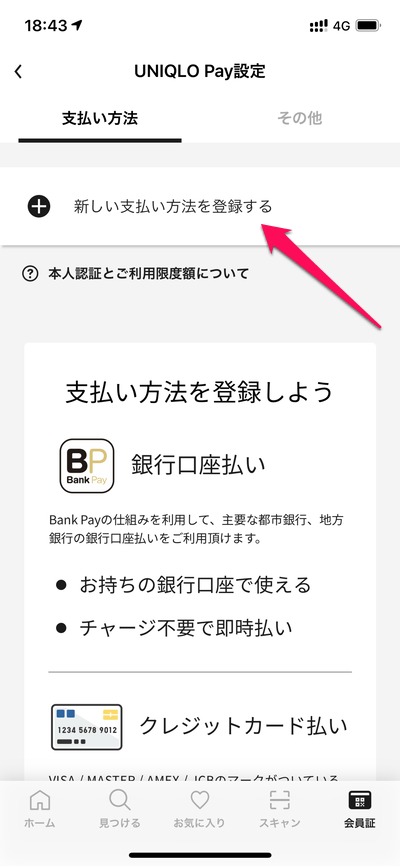
UNIQLO Pay設定画面が表示されるので「新しい支払い方法を登録する」
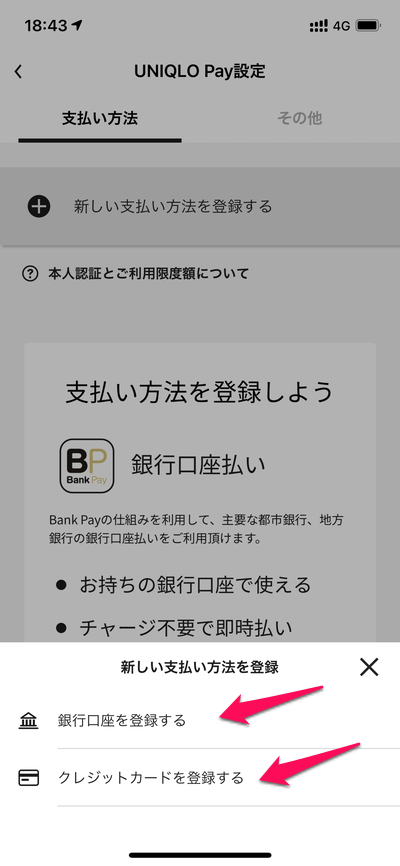
登録した支払い方法を「銀行口座」または「クレジットカード」から選択します。選択したら指示に従って登録します。
登録できる銀行、クレジットカード
■銀行
三井住友銀行、三菱UFJ銀行、りそな銀行、埼玉りそな銀行、関西みらい銀行
■登録できるクレジットカード
VISA、MasterCard、JCB、AmericanExpress
※2021年5月現在
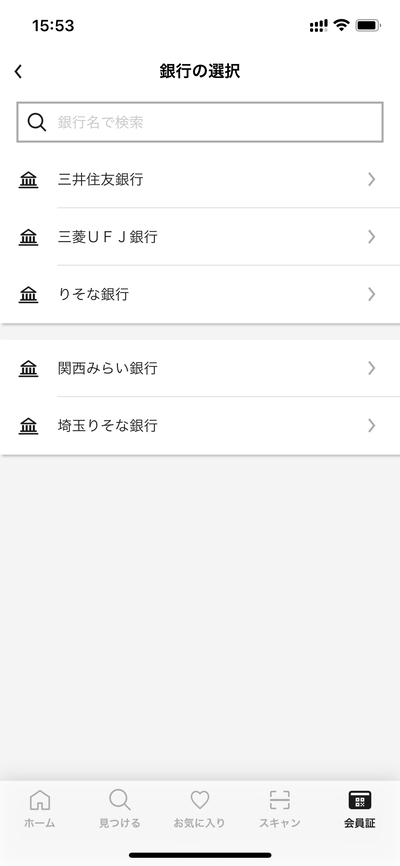
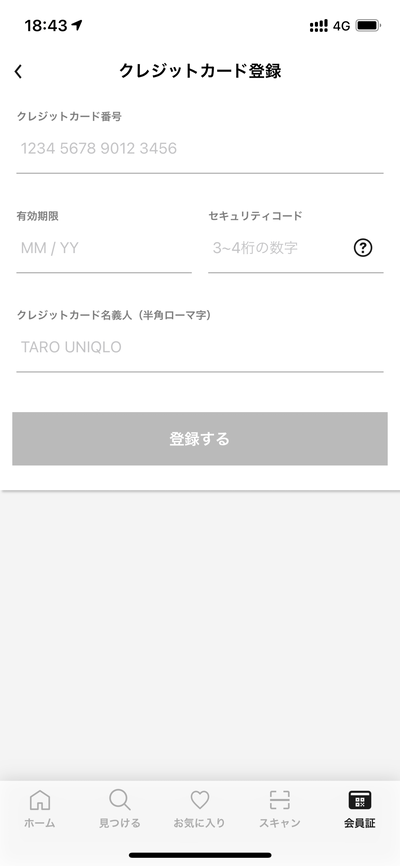
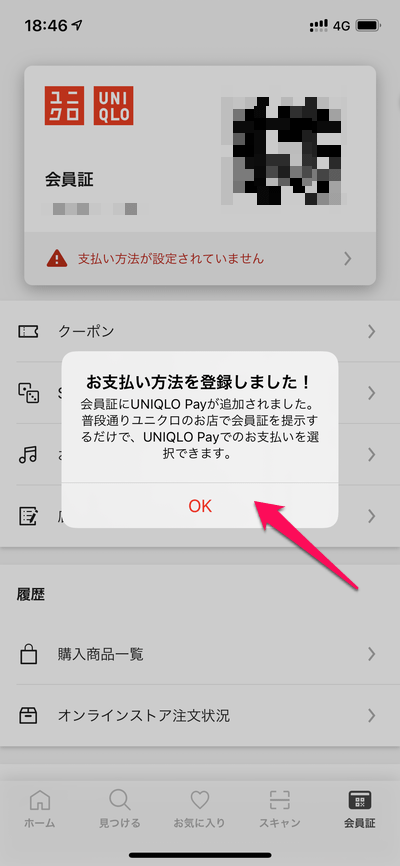
登録が完了すると「お支払方法を登録しました!」と表示されるので「OK」を押します。
支払い方法の初回登録で500円クーポンがもらえる!
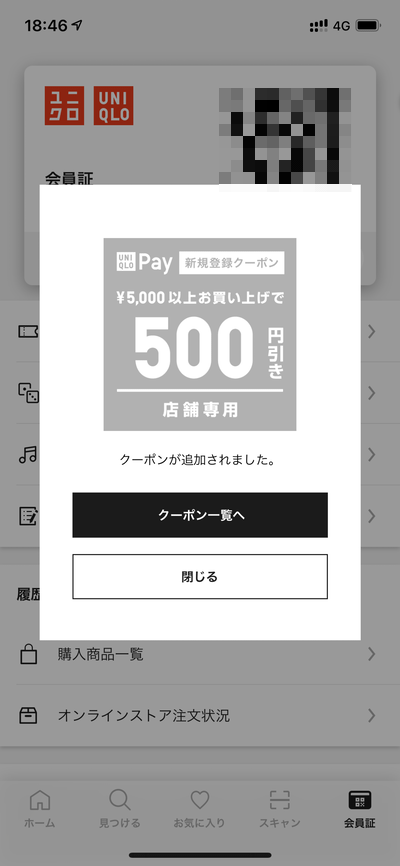
UNIQLO Payの設定を行い支払い方法(クレジットカードもしくは銀行口座)を登録すると、ユニクロの店舗で5,000円以上購入の際に利用できる500円割引クーポンがもらえます。
※キャンペーンは、予告なく変更・終了する可能性あり
レジで会員証QRコードをスキャンするだけで利用できる!
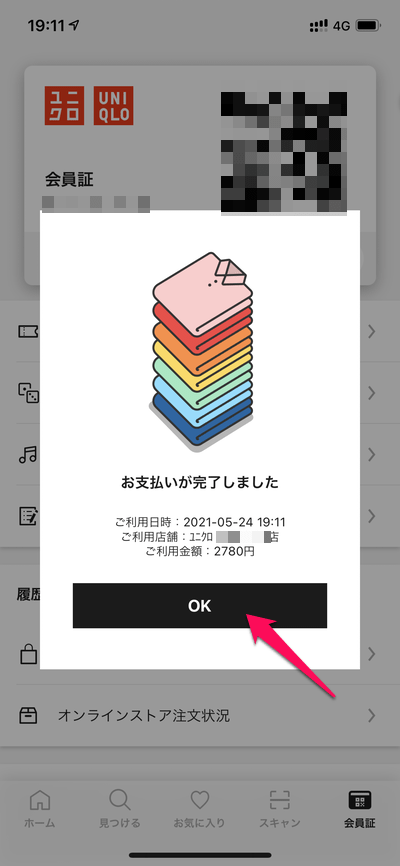
UNIQLO Payの使い方は簡単でユニクロレジ(セルフレジ)の画面で決済方法を選択して会員証QRコードをスキャンするだけで利用できます。
< この記事をシェア >
\\どうかフォローをお願いします…//
この【UNIQLO Pay】初回登録方法・支払い方法(クレジットカード、銀行)を登録する手順の最終更新日は2021年5月25日です。
記事の内容に変化やご指摘がありましたら問い合わせフォームまたはusedoorのTwitterまたはusedoorのFacebookページよりご連絡ください。



























